التعرّف على كيفية إنشاء الصيغ في إكسل Excel في واستخدام الدالات المضمنة لإجراء العمليات الحسابية وحل المشاكل.
إنشاء صيغه تشير إلى قيم في خلايا أخرى
1. حدد خلية.
2. اكتب علامة التساوي (=).
ملاحظة: تبدأ الصيغ في Excel دائما بعلامة التساوي (=).
3. حدد خلية أو اكتب عنوانها في الخلية المحددة.
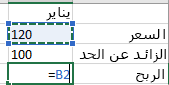
4. ادخل عامل التشغيل. على سبيل المثال علامة الناقص (-) بالنسبة إلى الطرح.
5. تحديد الخلية التالية، أو كتابه عنوانها في الخلية المحددة.

6. اضغط على مفتاح الإدخال Enter. تظهر نتيجة العملية الحسابية في الخلية التي تحتوي على الصيغة.
عرض الصيغ في إكسل Excel
- عند إدخال صيغة في خلية، تظهر أيضًا في شريط الصيغة.

- لعرض صيغة، حدد خلية، ستظهر في شريط الصيغة.

إدخال صيغه تحتوي على دالة مضمنة
- حدد خلية فارغة.
- اكتب علامة التساوي = ثم اكتب دالة. على سبيل المثال: دالة الجمع (= SUM) للحصول على إجمالي المبيعات.
- اكتب قوس افتتاحي (.
- حدد نطاق الخلايا، ثم اكتب قوس إغلاق ).

- اضغط على مفتاح الإدخال Enter للحصول على النتيجة.
الصيغ المفصّلة
يمكنك الاستعراض عبر الأقسام أدناه لمعرفة المزيد حول عناصر الصيغ المحددة، والتي قد تتكون من عدة أجزاء.
أجزاء من صيغة إكسل Excel
يمكن أن تحتوي الصيغة أيضًا على أي أو كل ما يلي: دالات، مراجع، عوامل تشغيل، ثوابت.
أجزاء من الصيغة
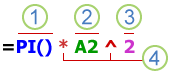
حيث يظهر في الرسم أجزاء مختلفة من الصيغة المستخدمة في إكسل وهي كما يلي:
1. الدالات: ففي هذا المثال تم استخدام الدالة الدالة PI قيمة ط أو pi وهي تساوي: 3.142
2. المراجع: تُرجع A2 القيمة الموجودة في الخلية A2.
3. الثوابت: قيم الأعداد أو النصوص المدخلة مباشرة في صيغةٍ ما، مثل العدد 2.
4. عوامل التشغيل: يرفع عامل التشغيل ^ (علامة الإقحام) العدد إلى أس، ويقوم عامل التشغيل * (العلامة النجمية) بضرب الأعداد.
استخدام الثوابت في الصيغ في Excel
الثابت هو قيمة لا يتم حسابها؛ وتبقى دائمًا كما هي. فمثلا يُعد التاريخ 2008/10/9، والعدد 210، والنص “الأرباح الربع سنوية” من الثوابت. أما القيم التي تنتج عن الصيغ فهي لا تُعد من الثوابت. إذا استخدمت ثوابت في صيغة بدلا من مراجع لخلايا (مثل الصيغة: =30+70+110)، فإن الناتج لا يتغير ويظل هو نفسه (210 في هذا المثال) إلا في حالة تعديل الصيغة نفسها. وبشكل عام، من الأفضل وضع الثوابت في خلايا منفردة حيث يمكنك تغييرها بسهولة إذا لزم الأمر، ثم يمكنك وضع مراجع لهذه الخلايا في الصيغ.
استخدام المراجع في صيغ إكسل Excel
يقوم المرجع بالإشارة إلى خلية أو نطاق من الخلايا في ورقة العمل، ويُعلم إكسل Excel بالمكان الذي يجب البحث فيه عن القيم أو البيانات التي تريد استخدامها في صيغة معينة. يمكنك استخدام المراجع للإشارة إلى مجموعة بيانات موجودة في أجزاء مختلفة من ورقة العمل وتضمينها في صيغة واحدة، أو الإشارة إلى القيمة في خلية واحدة لاستخدامها في صيغة أو حتى في عدة صيغ. تستطيع أيضًا الإشارة إلى خلايا في أوراق أخرى موجودة في المصنف نفسه أو حتى في مصنفات أخرى محفوظة لديك على جهاز الكمبيوتر. تُسمى المراجع التي تُشير إلى خلايا في مصنفات أخرى “ارتباطات” أو “مراجع خارجية”.
نمط المرجع A1
بشكل افتراضي، يستخدم Excel نمط المرجع A1، الذي يُشير إلى أعمدة بها أحرف (من A إلى XFD، لمجموع 16384 عمود) ويُشير إلى صفوف ذات أرقام (من 1 إلى 1048576). تُسمى هذه الأحرف والأرقام عناوين الصفوف والأعمدة. للإشارة إلى خلية. أدخل حرف العمود متبوعًا برقم الصف، على سبيل المثال، تُشير B2 إلى الخلية التي يتقاطع عندها العمود B مع الصف رقم 2.
أمثلة استخدام المراجع
| للإشارة إلى | استخدم |
|---|---|
| الخلية في العمود A والصف 10 | A10 |
| نطاق الخلايا في العمود A والصفوف من 10 إلى 20 | A10:A20 |
| نطاق الخلايا في الصف 15 والأعمدة من B إلى E | B15:E15 |
| كافة الخلايا في الصف 5 | 5:5 |
| كافة الخلايا في الصفوف من 5 إلى 10 | 5:10 |
| كافة الخلايا في العمود H | H:H |
| كافة الخلايا في الأعمدة من H إلى J | H:J |
| نطاق الخلايا في الأعمدة من A إلى E والصفوف من 10 إلى 20 | A10:E20 |
إنشاء مرجع إلى خلية أو نطاق خلايا في ورقة عمل أخرى في نفس المصنف
في المثال التالي، تحسب الدالة AVERAGE، متوسط القيم الموجودة في النطاق b1: b10 في ورقة العمل المسماة «التسويق» في نفس المصنف.
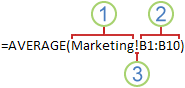
وتتضمن الصورة أعلاه استخدام أسلوب الإشارة بالتفصيل كما يلي:
1. الإشارة إلى ورقة العمل المسماة “التسويق”.
2. الإشارة إلى نطاق الخلايا من B1 إلى B10.
3. علامة التعجب (!) تفصل مرجع ورقة العمل عن مرجع نطاق الخلايا.
ملاحظة: إذا كانت ورقة العمل التي يُشير إليها المرجع تحتوي على مسافات أو أرقام، فسيلزم إضافة الفواصل العليا (‘) قبل وبعد اسم ورقة العمل، مثل =’123′!A1 أو =’January Revenue’!A1.
الفرق بين المراجع المطلقة والنسبية والمختلطة
المراجع النسبية
يستند مرجع الخلية النسبي في الصيغة، مثل A1، إلى الموضع النسبي للخلية التي تحتوي على الصيغة والخلية التي يشير إليها المرجع. إذا تغيّر موضع الخلية التي تحتوي على الصيغة، فسيتغيّر المرجع. وإذا قمت بنسخ الصيغة أو تعبئتها عبر الصفوف أو إلى أسفل الأعمدة، فسيتم تعديل المرجع تلقائيًا. تُستخدم الصيغ الجديدة بشكل افتراضي مراجع نسبية. على سبيل المثال، إذا قمت بتعبئة مرجع نسبي موجود في الخلية B2 أو نسخه إلى الخلية B3، فسيتم تعديله تلقائيًا من =A1 إلى =A2.
مثال صيغة منسوخة تضم مرجعاً نسبيًا:
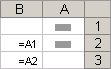
المراجع المطلقة
يشير دومًا مرجع الخلية المطلق في الصيغة، مثل $A$1، إلى خلية ما في موقع معين. إذا تغيّر موضع الخلية التي تحتوي على الصيغة، فإن المرجع المطلق يظل كما هو. وإذا قمت بنسخ الصيغة أو تعبئتها عبر الصفوف أو إلى أسفل الأعمدة، فلن يتم تعديل المرجع المطلق. تستخدم الصيغ الجديدة بشكل افتراضي مراجع نسبية، ولذلك فقد تحتاج إلى تبديلها إلى مراجع مطلقة. على سبيل المثال، إذا قمت بتعبئة مرجع مطلق موجود في الخلية B2 أو نسخه إلى الخلية B3، فسيظل كما هو في الخليتين: =$A$1.
مثال صيغة منسوخة تضم مرجعًا مطلقًا:
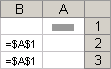
المراجع المختلطة
يحتوي المرجع المختلط إما على عمود مطلق وصف نسبي أو صف مطلق وعمود نسبي. يأخذ مرجع العمود المطلق الشكل $A1 و$B1 وهكذا. ويأخذ مرجع الصف المطلق الشكل A$1 وB$1 وهكذا. إذا تغيّر موضع الخلية التي تحتوي على الصيغة، فسيتغيّر المرجع النسبي ولن يتغيّر المرجع المطلق. وإذا قمت بنسخ الصيغة أو تعبئتها عبر الصفوف أو إلى أسفل الأعمدة، فسيتم تعديل المرجع النسبي تلقائيًا، ولن يتم تعديل المرجع المطلق. على سبيل المثال، إذا قمت بتعبئة مرجع مختلط أو نسخه من الخلية A2 إلى الخلية B3، فسيتم تعديله من =A$1 إلى =B$1.
مثال صيغة تم نسخها تضم مرجعًا مختلطًا:
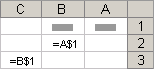
نمط المرجع الثلاثي الأبعاد
الإشارة إلى أوراق العمل نفسها بطريقة سهلة
إذا أردت تحليل البيانات الموجودة في الخلية نفسها أو نطاق الخلايا نفسه في أوراق عمل متعددة داخل المصنف، فاستخدم مرجعًا ثلاثي الأبعاد. يتضمن المرجع ثلاثي الأبعاد مرجع الخلية أو النطاق، مسبوقًا بنطاق من أسماء أوراق العمل. يستخدم Excel أية أوراق عمل مخزنة بين اسم بداية المرجع واسم نهايته. على سبيل المثال، تجمع الصيغة (ورقة13!B5:ورقة2)SUM= كافة القيم التي تحتويها الخلية B5 على كافة أوراق العمل الموجودة بين “ورقة 2″ و”ورقة 13” بما في ذلك هاتين الورقتين.
- يمكنك استخدام المراجع ثلاثية الأبعاد للإشارة إلى خلايا موجودة في أوراق أخرى، وتعريف أسماء، وإنشاء صيغ باستخدام الدالات التالية: SUM وAVERAGE وAVERAGEA وCOUNT وCOUNTA وMAX وMAXA وMIN وMINA وPRODUCT وSTDEV.P وSTDEV.S وSTDEVA وSTDEVPA وVAR.P وVAR.S وVARA وVARPA.
- لا يمكن استخدام المراجع الثلاثية الأبعاد في صيغ المصفوفات.
- لا يمكن استخدام المراجع الثلاثية الأبعاد مع عامل تشغيل التقاطع (مسافة واحدة) أو في الصيغ التي تستخدم تقاطع ضمني.
ما الذي يحدث عند نقل أوراق العمل أو نسخها أو إدراجها أو حذفها
توضح الأمثلة التالية الأمر الذي يحدث عند نقل أوراق عمل مضمّنة في مرجع ثلاثي الأبعاد أو نسخها أو إدراجها أو حذفها. تستخدم هذه الأمثلة الصيغة (A2:A5ورقة6:ورقة2!)SUM= لجمع الخلايا من A2 إلى A5 في أوراق العمل من 2 إلى 6.
- الإدراج أو النسخ: إذا قمت بإدراج الأوراق بين “ورقة2″ و”ورقة6” أو نسخها (نقطتا النهاية في هذا المثال)، فسيضمّن Excel كافة القيم الموجودة في الخلايا من A2 إلى A5 من الأوراق التي تمت إضافتها في العمليات الحسابية.
- الحذف: إذا حذفت أوراقًا بين “ورقة2” و”ورقة6″، فسيزيل Excel قيمها من العملية الحسابية.
- النقل: إذا نقلت أوراقًا من بين “ورقة2″ و”ورقة6” إلى موقع موجود خارج نطاق الأوراق المرجعي، فسيزيل Excel قيمها من العملية الحسابية.
- نقل نقطة نهاية: إذا نقلت “ورقة2” أو “ورقة6” إلى موقع آخر في المصنف نفسه، فسيقوم Excel بتعديل العملية الحسابية لاحتواء نطاق الأوراق الجديد بينهما.
- حذف نقطة نهاية: إذا حذفت “ورقة2” أو “ورقة6″، فسيقوم Excel بتعديل العملية الحسابية لاحتواء نطاق الأوراق بينهما.
نمط المرجع R1C1
يمكنك أيضًا استخدام نمط مرجع حيث تكون الصفوف والأعمدة في ورقة العمل مرقَّمة. يُعتبر نمط المرجع R1C1 مفيدًا لاحتساب مواضع الصفوف والأعمدة في وحدات الماكرو. وفي النمط R1C1، يُشير Excel إلى موقع الخلية باستخدام الحرف “R” يتبعه رقم الصف والحرف “C” يتبعه رقم العمود.
| المرجع | المعنى |
|---|---|
| R[-2]C | مرجع نسبي للخلية الموجودة على مسافة صفين لأعلى في العمود نفسه |
| R[2]C[2] | مرجع نسبي للخلية الموجودة على مسافة صفين لأسفل وعمودين إلى اليسار |
| R2C2 | مرجع مطلق للخلية الموجودة في الصف الثاني والعمود الثاني |
| R[-1] | مرجع نسبي للصف بأكمله الموجود فوق الخلية النشطة |
| R | مرجع مطلق للصف الحالي |
عند تسجيل ماكرو، يسجل Excel بعض الأوامر باستخدام نمط المرجع R1C1. على سبيل المثال، إذا قمت بتسجيل أمر، كالنقر فوق الزر جمع تلقائي لإدراج صيغة تجمع نطاقًا من الخلايا، فإن Excel يسجل الصيغة باستخدام مراجع النمط R1C1، وليس النمط A1.
يمكنك تشغيل نمط المرجع R1C1 أو إيقاف تشغيله عن طريق تحديد خانة الاختيار نمط المرجع R1C1 أو إلغاء تحديدها ضمن المقطع العمل بالصيغ في الفئة الصيغ في مربع الحوار خيارات. لعرض مربع الحوار هذا، انقر فوق علامة التبويب ملف.
ملاحظة
قد تختلف نتائج الصيغ المحسوبة وبعض دالات ورقة العمل في Excel بعض الشيء بين كمبيوتر يعمل بنظام Windows باستخدام بنية x86 أو x86-64 وكمبيوتر يعمل بنظام Windows RT باستخدام بنية ARM.
عندما تُنشئ الصيغ وتستخدم دالات ورقة عمل Excel على كمبيوتر يستخدم Windows RT، قد تلاحظ وجود اختلافات بسيطة بين نتائج العمليات الحسابية على هذا الكمبيوتر والنتائج على أجهزة الكمبيوتر الشخصية ذات هندسة تقليدية تستند إلى x86. يعود سبب ذلك إلى الاختلاف بين تصميم المعالجات المستخدمة في أجهزة الكمبيوتر التي تستخدم Windows RT وأجهزة الكمبيوتر التي تستند إلى x86. وتحدث هذه الاختلافات على مستوى عالٍ جدًا من الدقة، مثلا عند الخانة العشرية في الترتيب 14 أو 15، مما يجعل هذا الاختلاف أقل أهمية في الحسابات العادية، ولكن قد تبدو أهميته في الحسابات العلمية الدقيقة التي تؤثر فيها مثل هذه الدقة.
المراجع
- برنامج الجداول الإلكترونية مايكروسوفت إكسل Microsoft Excel، ترجمة وإعداد: د. م. مصطفى عبيد، مركز البحوث والدراسات متعدد التخصصات، 2021.
- الموقع الرسمي لشركة مايكروسوفت Microsoft.


